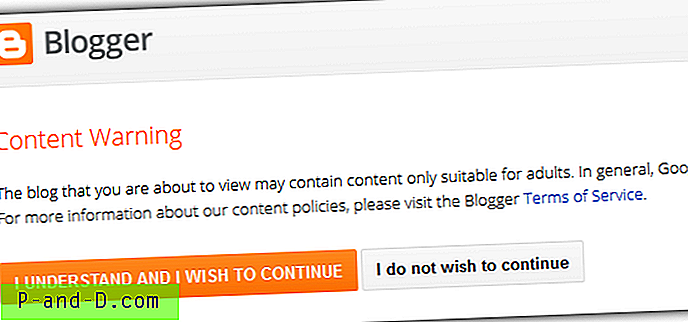Yksi ominaisuus, joka oli hyödyllinen Windows-versioissa ennen XP: tä, oli, että voit yksinkertaisesti poistaa kiintolevyn, johon Windows on asennettu, ja kytkeä se toiseen tietokoneeseen. Kun se käynnistetään, se alkaa havaita ja asentaa kaikki laiteajurit uudelleen. Kun vaihdat emolevyä tai siirrät kiintolevyä, johon Windows XP on asennettu, toiseen tietokoneeseen, ole varaa saada loputtomat silmukka-uudelleenkäynnistykset tai kuuluisa sininen kuolemanäyttö (BSOD). Virhe on yleensä STOP 7B-virhe, joka liittyy kiintolevyn ohjaimen ongelmaan.
Tämä ongelma johtuu usein yksinkertaisesti siitä, että Windows XP: n käyttämä tallennusohjain vaatii toisen ohjaimen sen mukaan, minkä tyyppinen kiintolevyn ohjain on emolevyllä. Jos vanha ohjain käyttää yhtä ohjainta ja uusi ohjain vaatii toisen ohjaimen, XP yrittää käynnistyä vanhan ohjaimen kanssa ja heittää sinisen näytön, koska väärä ohjain yrittää ladata. Palautuskonsolia tai edes vikasietotilaa ei voida käyttää, koska Windows ei voi käynnistää mitään ilman ohjaimen oikeaa ohjelmistoa. Ainoa todellinen toivo, että sinulla ei ole ongelmaa, on käyttää emolevyä, jolla on täsmälleen sama piirisarja kiintolevyn ohjaimeen.

Kaikkien näiden Windows XP: n julkaisemisen jälkeen kuluneiden vuosien jälkeen ei vieläkään ole helppoa siirtää Windows XP -kiintolevyä ja osiota toiseen tietokoneeseen saamatta sinistä näyttöä. On joitain helpompia tapoja tehdä se, vaikka ne maksavatkin kohtuullisen määrän rahaa. Hämmästyttävää, että suuri osa Internet-sivustoista (mukaan lukien Microsoft) kertoo sinulle ainoan ratkaisun: suorittaa korjausasennus tai jopa pyyhkiä XP-asennus kokonaan muodossa ja asentaa uudelleen. Onneksi on olemassa tapoja kiertää asia. Ensinnäkin voit välttää tämän ongelman ennen XP: n siirtämistä uudelle tietokoneelle tai emolevylle, jos tiedät, mitä tehdä, ja toiseksi ongelma on edelleen korjattavissa, vaikka XP olisi siirretty uuteen laitteistoon. Näin voit tehdä sen.
Ennen kiintolevyn siirtämistä tai vanhan emolevyn poistamista
Tämä on tietysti paljon suositeltavampi menetelmä, koska se estää sinua hankkimasta ongelmia siirryttäessä uuteen laitteistoon, eikä se vaadi ylimääräisiä ohjelmistoja.
1. Mene Ohjauspaneeli ja avaa Järjestelmä.
2. Napsauta Laitteisto-välilehteä ja napsauta sitten Laitehallinta-painiketta.
3. Laajenna Device Manager -sovelluksessa ”IDE ATA / ATAPI -ohjaimet” napsauttamalla + -merkkiä.
4. Napsauta hiiren kakkospainikkeella luettelossa olevaa FIRST-ohjainta ja valitse Päivitä ohjain. Sen tulisi olla valmistajan nimi, kuten VIA tai Intel jne.
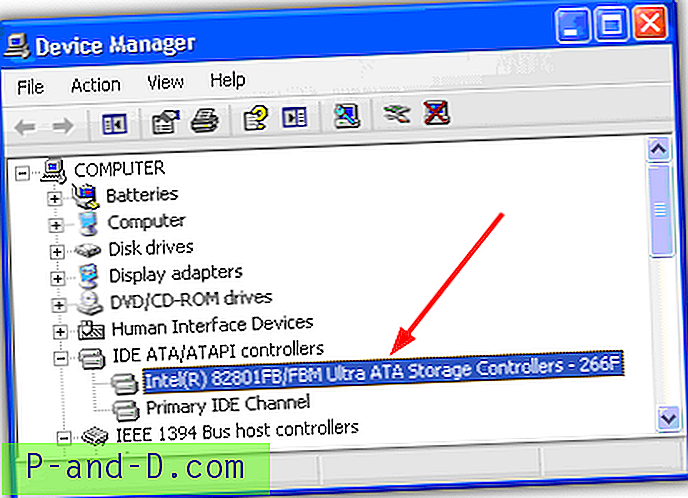
5. Valitse "Ei, ei tällä kertaa", kun kysytään "Voiko Windows muodostaa yhteyden Windows Update -sovellukseen etsiäksesi ohjelmistoja?" ja napsauta Seuraava.
6. Valitse ”Asenna luettelosta tai tietystä sijainnista (Lisäasetukset)” ja napsauta Seuraava.
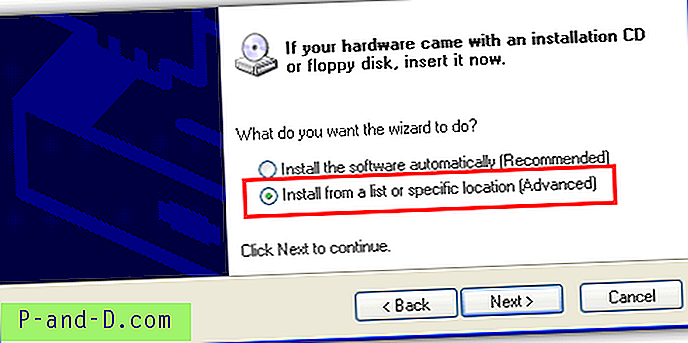
7. Valitse ”Älä etsi. Valin asennettavan ohjaimen ”ja napsauta Seuraava.
8. Valitse ”Standard Dual Channel PCI IDE Controller” ja napsauta Seuraava.
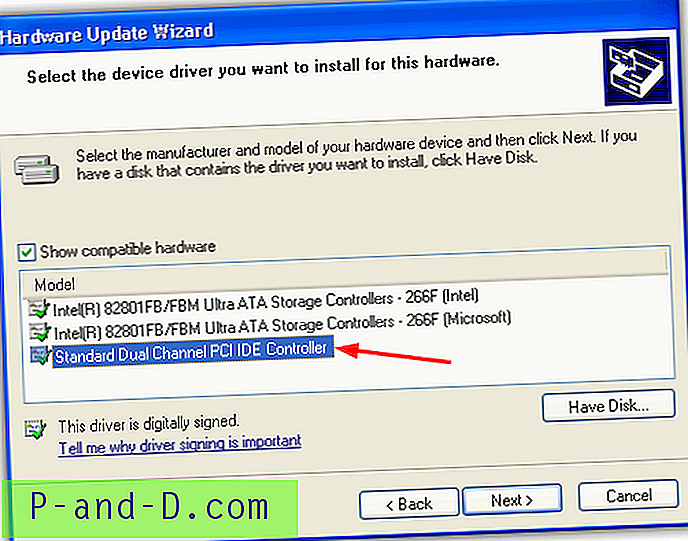
9. Napsauta Ei, kun pyydetään käynnistämään uudelleen. Sammuta nyt tietokone, poista kiintolevy ja asenna se toiseen tietokoneeseen tai vaihda vanha emolevy. Kuten olet todennäköisesti työskennellyt, tämä ratkaisu yksinkertaisesti palauttaa ohjaimen takaisin tavalliseen Microsoft-ohjaimen ohjaimeen, joka sinulla olisi puhtaan asennuksen yhteydessä. Huomaa, että tämä menetelmä ei auta, jos yrität käyttää XP-asemaa AHCI-yhteensopivassa kohdejärjestelmässä. Sinun on varmistettava, että BIOS on asetettu IDE- tai tavalliseen SATA-tilaan.
Sivulla 2 näytämme sinulle ratkaisun, jos olet jo liittänyt XP-kiintolevyn kohde-emolevyyn / järjestelmään.
1 2Seuraava › Näytä kaikki